UniConverter Guía de Usuario
-
Inicio - Mac
-
Video Convertidor - Mac
-
Audio Convertidor - Mac
-
Video Compresor - Mac
-
Descargador - Mac
-
Grabador de Pantalla - Mac
-
Fusionador - Mac
-
Grabador de DVD - Mac
-
Reproducir Video - Mac
-
Editor de Video - Mac
-
Caja de Herramientas - Mac
- Convertidor de Imagen - Mac
- Creador de GIF - Mac
- Reparar Metadatos - Mac
- Extractor de CD - Mac
- Grabador de CD - Mac
- Convertidor de VR - Mac
- Recorte Inteligente - Mac
- Editor de Subtítulos - Mac
- Editor de Marca de Agua - Mac
- Removedor de Fondos - Mac
- Auto Reframe - Mac
- Retrato de AI - Mac
- Intro & Outro - Mac
- Reproductor de Videos - Mac
- Cortador de MP3 | Wondershare UniConverter para Mac
- Removedor de ruido | Wondershare UniConverter para Mac
- Removedor de voces | Wondershare UniConverter para Mac
- Estabilización de video | Wondershare UniConverter para Mac
Preguntas Frecuentes
Video/Audio Soluciones
Generador de Guiones con IA
Parte 1: Introducción
Si creas contenido, eres blogger o alguien que necesita un guion para un propósito específico, el generador de gruiones con IA de UniConverter cubrirá con tus necesidades. Lo único que necesita por tu parte es un tema, generarando un guion que expande perfectamente esa idea inicial. ¡Aquí tienes cómo usarlo!
Parte 2: Guía
Paso 1 Abre Wondershare UniConverter y selecciona Generador de guiones con IA
Descarga e instala UniConverter. Inicia el software y haz clic en «Generador de guiones con IA», impulsado por GPT-4.0.
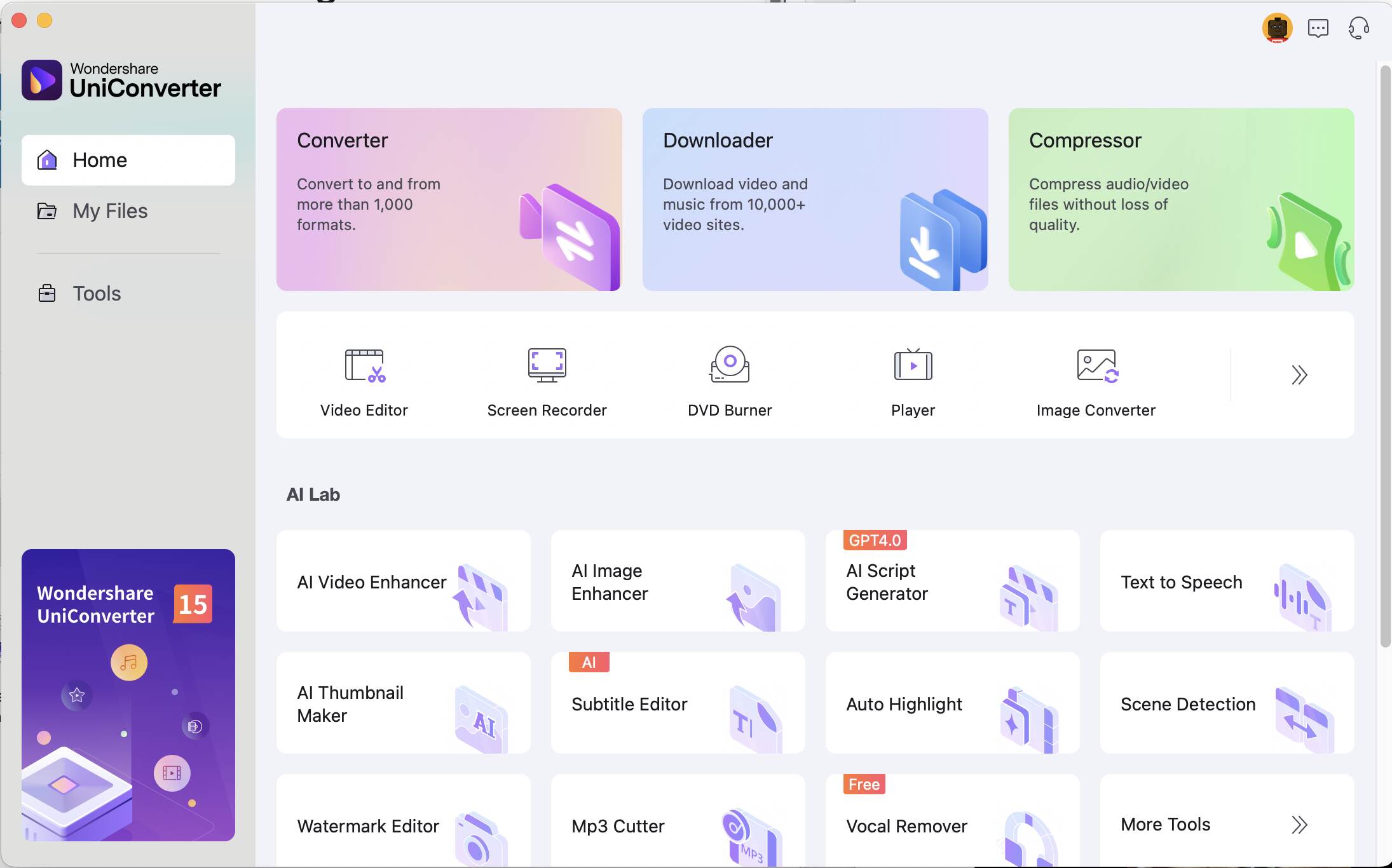
Paso 2 Escribe un tema, el tono del guion, el tipo de vídeo y la plataforma de vídeo
¿Ves ese espacio debajo de «Tema del vídeo»? Escribe el título del guion o las palabras clave. Para este ejemplo, escribimos «gato naranja bostezando».
Justo debajo de eso está «Tipo de vídeo.» Tienes seis opciones: ¿quieres que el guion sea promocional, un vlog educativo, un tutorial, una entrevista o una reseña de producto? Elige el que prefieras, tal como hemos elegido «educativo» para el ejemplo.
Debajo de todo esto está la «Plataforma de vídeo». ¿Quieres que la herramienta de IA genere un guion para un vídeo para YouTube, Instagram Reels, TikTok, Instagram IGTV o para no distribución?
Puedes elegir la última opción si deseas el guion para un vídeo al que quieras limitar el acceso, pero nosotros decidimos por «Instagram Reels» ya que ese será el propósito de nuestro guion.
La cuarta opción en esta interfaz requiere que elijas un «tono del guion». ¿Quieres que tu guion sea promocional, casual o formal? ¿Humorístico, amigable o instructivo? Elegimos «amigable», considerando la naturaleza del tema de nuestro guion, pero elige el tono que mejor se ajuste a lo que estás buscando.
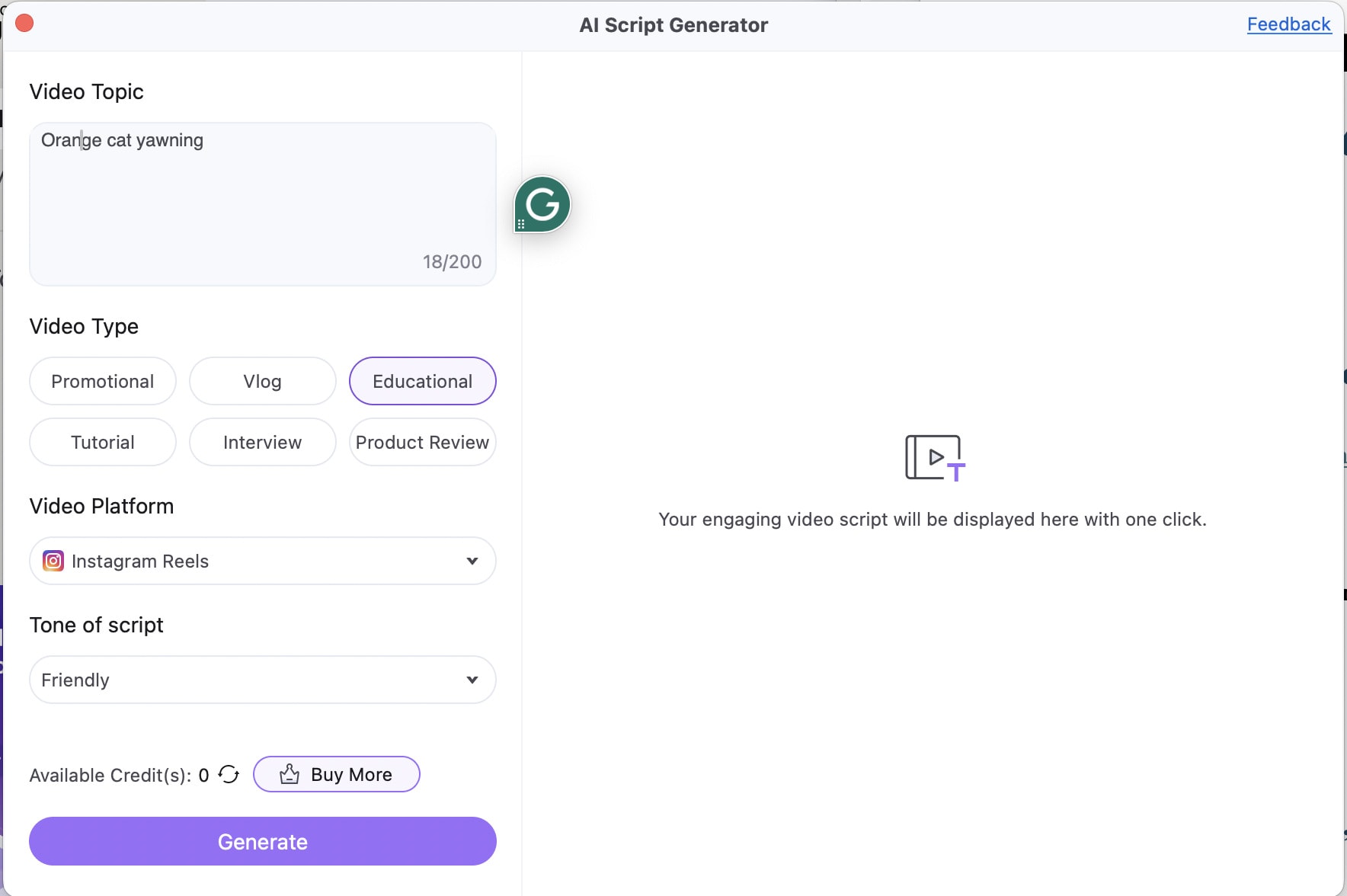
Paso 3 Genera el guion
Para el paso final, haz clic en «Generar». Espera unos segundos y verás cómo se escribe tu guion.
¿Ves este ícono «»? Haz clic para copiar el guion o en «Guardar como archivo .txt» para exportarlo a la ubicación de guardado predeterminada de tu Mac.
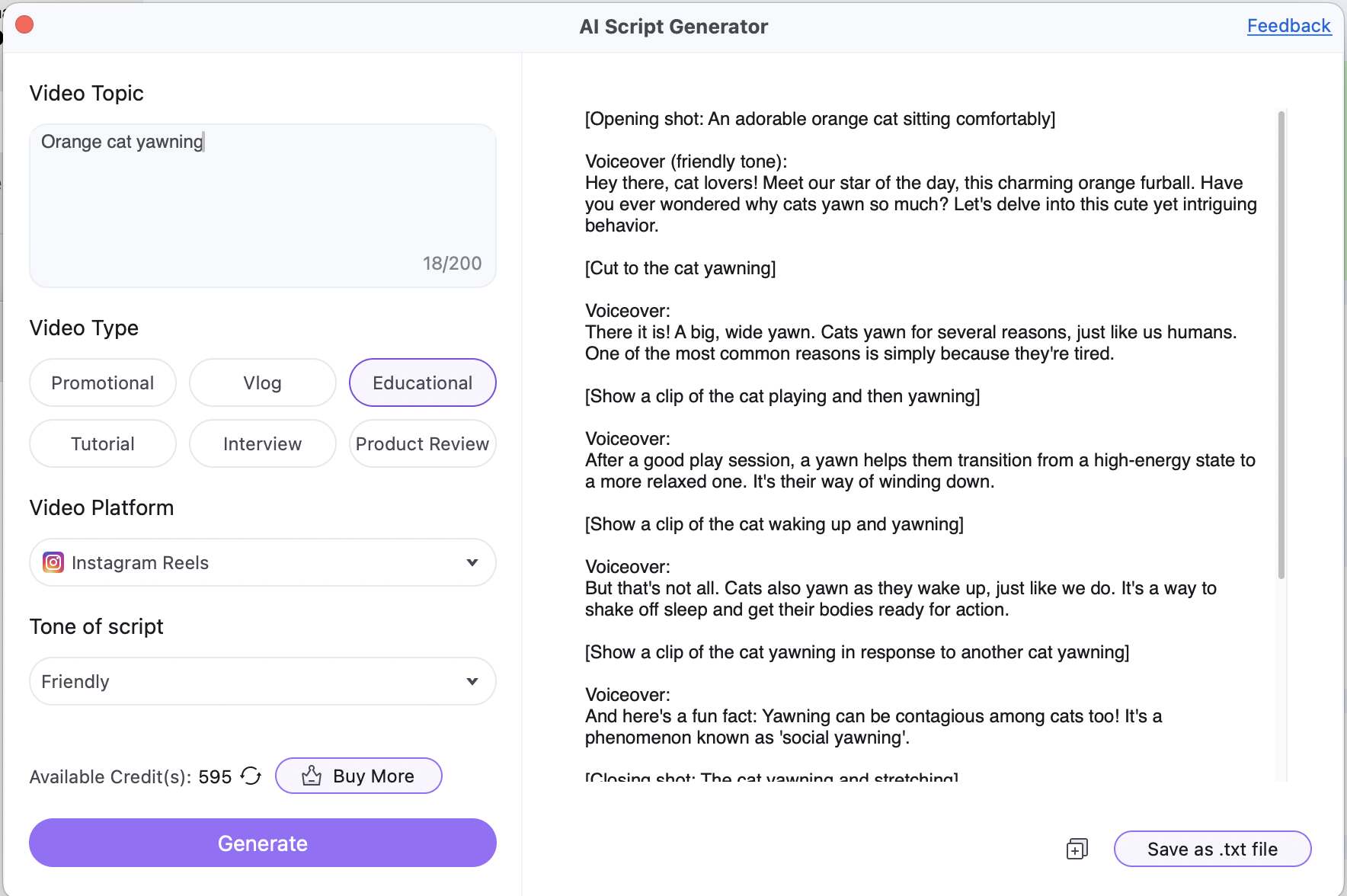
Más Informaciones Útiles
Tu caja de herramientas de video completa